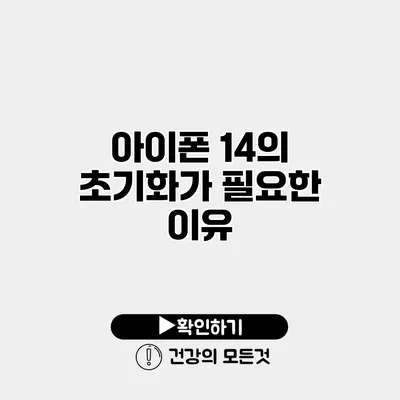아이폰 14의 초기화가 필요한 이유와 방법
아이폰 14를 사용하면서 다양한 문제를 경험하게 될 수 있는데, 이러한 문제를 해결하기 위해 초기화가 필요할 때가 있습니다. 초기화는 단순히 설정을 초기 상태로 되돌리는 것 이상으로, 기기의 성능과 안정성을 크게 개선할 수 있는 중요한 과정이에요. 이번 포스트에서는 아이폰 14의 초기화가 필요한 이유와 그 방법에 대해 자세히 알아보겠습니다.
✅ 아이폰 14 초기화가 가져다 줄 변화와 혜택을 알아보세요.
초기화의 필요성
아이폰을 사용하면서 몇 가지 문제가 발생할 수 있습니다. 일반적으로 다음과 같은 이유로 초기화가 필요할 수 있어요.
성능 저하
- 앱 속도가 느려짐
- 시스템 반응이 느림
- 잦은 오류 발생
이런 경우, 초기화를 하면 기기를 새것처럼 사용할 수 있어요. 초기화는 시스템 파일을 새롭게 설정하고, 불필요한 데이터를 삭제함으로써 성능을 향상시키는 데 도움이 됩니다.
소프트웨어 문제
가끔 특정 앱이 제대로 작동하지 않거나 업데이트 후 문제가 발생할 수 있습니다. 초기화를 통해 이런 소프트웨어 문제를 해결할 수 있어요. 특히, 업데이트 후 전화가 느려지거나 자주 멈춘다면 초기화가 효과적입니다.
데이터 보호
기기를 판매하거나 타인에게 양도할 때, 개인 정보를 안전하게 지키기 위해 초기화해야 해요. 초기화는 모든 데이터를 삭제하고 기기를 처음 상태로 되돌리므로, 개인 정보를 유출하는 것을 방지할 수 있습니다.
✅ 아이폰 초기화 방법을 쉽게 배워보세요.
초기화 방법
아이폰 14를 초기화하는 방법은 매우 간단해요. 아래 단계를 따라주세요.
1단계: 백업하기
초기화 전에 중요한 데이터를 백업하는 것이 중요해요. iCloud나 iTunes를 이용하여 데이터를 안전하게 저장하세요.
2단계: 설정 열기
아이폰의 홈 화면에서 “설정” 앱을 열어주세요.
3단계: 일반 탭 선택
설정 메뉴에서 “일반”을 선택하세요.
4단계: 재설정 옵션 선택
가장 아래로 내려 “전송 또는 재설정”을 선택한 후 “모든 콘텐츠 및 설정 지우기”를 클릭하세요.
5단계: 아이폰 초기화
그 후, 지우기 버튼을 눌러 초기화를 진행해 주세요. 이때 Passcode를 입력하라는 메시지가 나타날 수 있어요.
6단계: 완료
초기화가 완료되면 기기가 다시 시작됩니다. 초기 설정 화면에서 필요한 설정을 해주면 새처럼 사용할 수 있어요.
초기화 후 데이터 복원 방법
- iCloud에서 복원하기: 초기화 후 설정 화면에서 “iCloud에서 복원”을 선택하고, 이전의 백업을 가져올 수 있어요.
- iTunes에서 복원하기: 컴퓨터와 연결 후 iTunes를 통해 복원할 수 있습니다.
✅ 아이폰 14 초기화 방법과 이점에 대해 알아보세요.
초기화의 장단점
아래 표는 초기화의 장단점을 정리한 것입니다.
| 장점 | 단점 |
|---|---|
| 성능 향상 | 모든 데이터 삭제 |
| 소프트웨어 문제 해결 | 설정 재구성 필요 |
| 개인정보 보호 | 백업 없을 시 데이터 손실 |
결론
아이폰 14의 초기화는 기기의 성능을 회복하고, 소프트웨어 문제를 해결하며, 개인정보 보호를 위해 필요한 과정이에요. 초기화하기 전에 반드시 데이터를 백업하고, 초기화 후 설정을 다시 이루는 것을 잊지 마세요. 이 과정을 통해 기기를 더욱 쾌적하게 사용할 수 있답니다! 지금 바로 아이폰 14를 초기화해 보세요, 더 나은 사용 경험이 기다리고 있을거예요!
자주 묻는 질문 Q&A
Q1: 아이폰 14의 초기화가 필요한 이유는 무엇인가요?
A1: 초기화는 성능 저하, 소프트웨어 문제 해결, 개인정보 보호를 위해 필요합니다.
Q2: 아이폰 14를 초기화하는 방법은 어떻게 되나요?
A2: 초기화하려면 먼저 데이터를 백업한 후 설정에서 일반 탭을 선택하고 전송 또는 재설정에서 모든 콘텐츠 및 설정을 지우면 됩니다.
Q3: 초기화의 장단점은 무엇인가요?
A3: 장점은 성능 향상과 소프트웨어 문제 해결, 개인정보 보호이며, 단점은 모든 데이터 삭제와 설정 재구성이 필요하다는 것입니다.